windows启动菜单修改 Windows启动菜单文字描述如何修改
windows启动菜单修改,Windows启动菜单是我们在电脑上经常使用的一个功能,它为我们提供了许多快捷方式和程序的入口,有时候我们可能希望对这些菜单项的文字描述进行修改,以便更好地满足我们个性化的需求。在Windows操作系统中,我们应该如何修改启动菜单的文字描述呢?本文将为您详细介绍修改Windows启动菜单文字描述的方法,并提供操作步骤和注意事项,帮助您轻松实现个性化定制。无论是为了让菜单项更加易于辨识,还是为了展示个人风格,修改Windows启动菜单文字描述都是一个简单而有效的方法。
具体方法:
1.右键单击桌面右下角的【开始】菜单,选择【命令提示符(管理员)】。或者直接按快捷键【Win + X + Shift + A】,以管理员身份运行命令提示符,步骤截图如下所示:
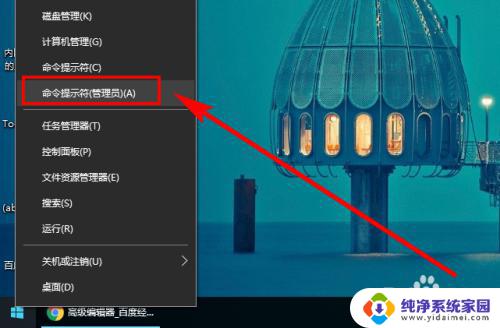
2.在命令提示符中输入命令【bcdedit /enum all】按Enter键执行,可以看到笔者的双系统(Win10和Win8.1)启动菜单的后面都被加上了“已修复”三个字,目标就是去掉这三个字,步骤截图如下所示:
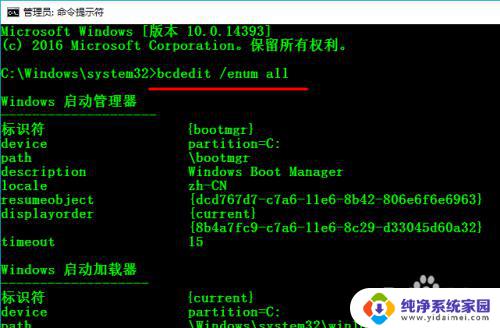
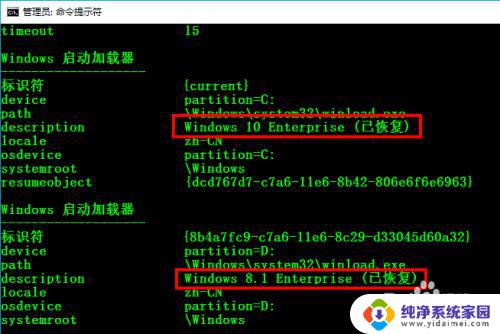
3.注意,操作BCD,操作启动配置数据是非常危险的,所以我们操作之前要对BCD进行备份,输入命令【bcdedit /export g:\bcd.bak】按Enter键执行,备份文件的文件名任意,自己记得即可,记住路径,以备恢复之用。步骤截图如下所示
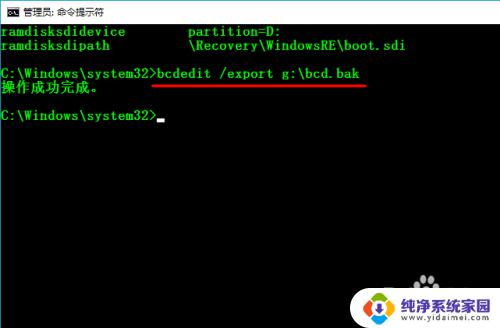
4.正题到了,修改启动菜单。
输入命令【bcdedit /set {current} description "Windows 10 Enterprise"】 按Enter键执行,修改Win10的启动菜单描述;
输入命令【bcdedit /set {8b4a7fc9-c7a6-11e6-8c29-d33045d60a32} description "Windows 8.1 Enterprise"】 按Enter键执行,修改Win8.1的启动菜单描述;
注意:
① bcdedit /set命令的使用格式:
bcdedit /set {GUID} 属性名 要修改为的属性值
② {GUID} 的值要通过命令【bcdedit /enum all】来查询,{}必须加上。而且{GUID}都比较长,手写易出错,建议复制粘贴,为了方便,可以同时打开两个命令行窗口
③ 属性值中间如果有空格,需要用“”引起来
④ 参数之间不要遗漏了空格
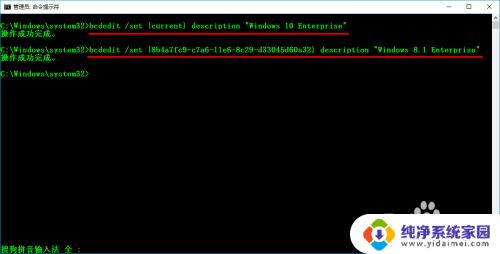
5.使用命令【bcdedit /enum all】来查询下设置的结果,可以看到“已修复”三个字已经被去掉,步骤截图如下所示:
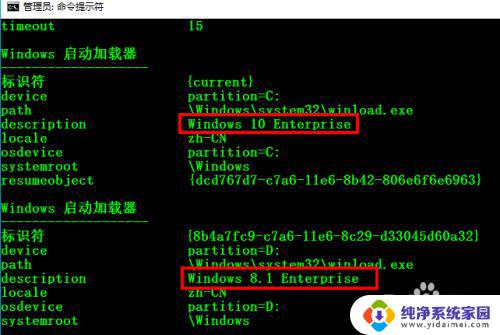
6.另外我们还可以通过GUI界面来证实一下修改结果。按【Win + R】调出运行框,输入“msconfig”后按Enter键执行,步骤截图如下所示:
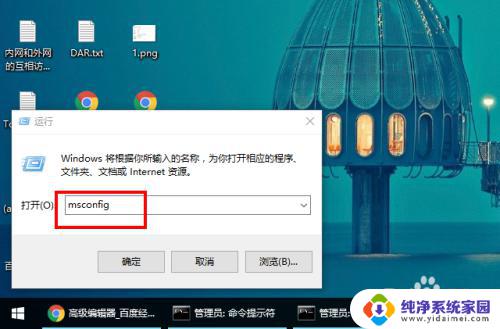
7.在【引导】选项卡下可以看到,启动菜单文字中没有“已修复”三个字,步骤截图如下所示:
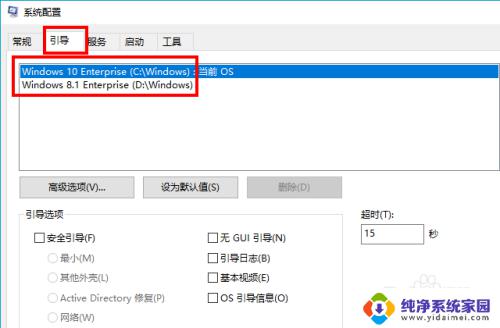
以上就是关于如何修改Windows启动菜单的全部内容,如果有不清楚的地方,可以参考小编的步骤进行操作,希望这对大家有所帮助。
windows启动菜单修改 Windows启动菜单文字描述如何修改相关教程
- 如何修改下拉菜单内容 Excel下拉菜单修改方法
- 怎么更改右键菜单 电脑右键菜单中的选项如何修改
- 如何修改下拉框选项内容 怎样修改Excel下拉菜单
- 怎样修改鼠标右键内容 鼠标右键菜单修改设置技巧
- 鼠标怎么改右键 如何修改鼠标右键菜单设置
- windows xp系统默认boot更改 Windows XP默认启动项修改方法
- 鼠标右键能设快吗 鼠标右键菜单如何修改设置
- excel更改下拉选项 Excel下拉菜单修改方法
- wps单元格中的文字不被修改 wps单元格中的文字格式不被修改
- 如何更改windows时间 Windows 10系统如何手动修改时间
- 笔记本开机按f1才能开机 电脑每次启动都要按F1怎么解决
- 电脑打印机怎么设置默认打印机 怎么在电脑上设置默认打印机
- windows取消pin登录 如何关闭Windows 10开机PIN码
- 刚刚删除的应用怎么恢复 安卓手机卸载应用后怎么恢复
- word用户名怎么改 Word用户名怎么改
- 电脑宽带错误651是怎么回事 宽带连接出现651错误怎么办